-
MichelleJosephineJackson.
User deleted
PRIMO METODO
EFFETTO VETRO CON “FILTRO”
Con questo tutorial vi mostrerò come creare un “Effetto Vetro” per le vostre scritte, usando l’apposito FILTRO.
Il filtro in questione si chiama “EYE CANDY 4000” ed è in grado di svolgere diverse operazioni, tra cui quella che vi andrò ad illustrare. ^^
Prima di tutto è indispensabile scaricare il vostro filtro attraverso il seguente link:www.pircnet.com/downloads/eyecandyse129win.exe
Se il avete problemi a scaricare il filtro, ecco a voi un link "alternativo" da ma caricato ^^ : www.mediafire.com/?5wtqqgfigyrsu79
Una volta scaricato, troverete un file di installazione che dovrebbe scaricarvi il filtro in automatico, una volta cliccata la sua icona. Nel caso non sappiate installare il filtro, andate a rileggervi la discussione nella sezione FONDAMENTALI --- > QUI su come installare un filtro.
Una volta installato, il vostro filtro comparirà nella lista e sarà pronto per essere usato. Apriamo una tela della dimensione che preferite e scrivete qualcosa con un font piuttosto pieno.
Dopo questo passaggio, andate sulla Paletta dei livelli a destra e selezionate il testo. Cliccate sul tasto destro del mouse e chiamate il menù apposito e scorrete fino alla voce “RASTERIZZA IL TESTO”
In questa maniera abbiamo trasformato il nostro livello di testo in un “livello immagine”, perché i filtri si applicano SOLO sulle immagini e non su altri livelli come testo o maschere varie. Ora la nostra scritta si comporterà come se fosse una “foto” e pertanto non possiamo più modificarla con il testo!!
Ora applichiamo il filtro: andiamo su FILTRO dalla barra in altro e dal menù scorrete fino a “EYE CANDY 4000”, dal quale potete vedere un altro sottomenù con le diverse applicazioni del filtro. Quello che ci interessa si chiama GLASS.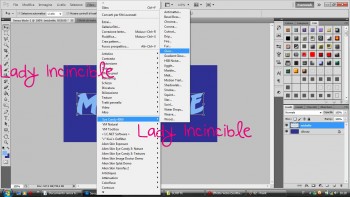
Vi apparirà una finestra dove andremo ad impostare i diversi parametri che ci permetteranno di ottenere un effetto vetro. Andiamo sulla prima schermata, alla voce BASIC e applichiamo i seguenti settaggi.
Applicate tutti i valori e assicuratevi che il quadratino che indica la tinta della sfumatura del vetro (che io ho cerchiato sopra) sia bianco.
Dopo andate sulla seconda schermata, LIGHTING e settate così:
La terza schermata, “BEVEL PROFILE”, resta invariata. Cliccate ok, aggiungete un effetto ombra esterna a vostro piacere, giusto per dare un po’ di profondità in più e il gioco è fatto. ^^
FINE
---------------------------------------------------------------------------------SECONDO METODO
SCRITTA EFFETTO VETRO “A MANO”
Se si hanno problemi con l’istallazione dei filtri, è possibile ottenere un effetto VETRO anche a mano. Il risultato della scritta vetro con filtro differisce di poco da quello a mano, ma è comunque una validissima alternativa.
Per realizzare una scritta con effetto vetro a mano, basta applicare particolari settaggi.
Iniziamo aprendo la nostra tela con un font che permetta ai riflessi vitrei di essere visibili, quindi è preferibile un font piuttosto grosso.
Ora dalla Paletta dei Livelli cliccate due volte sul livello di testo, in modo da chiamare il menù “STILE LIVELLO” e spuntate dalla colonna di sinistra la voce “SMUSSO ED EFFETTO DI RILIEVO” e settate in questo modo:
Ora cliccate sulla voce “OMBRA ESTERNA” e settate in questo modo:
Avendo messo come colore iniziale il “bianco” il risultato non si vede molto XDDD, ma se clicco sulla voce “SOVRAPPOSIZIONE COLORE”, posso riempire con un colore con cui l’effetto è più visibile.
FINE ^^CITAZIONETutorial creato da MichelleJosephineJackson, alias Lady Invincible in altri circiuti E' ASSOLUTAMENTE VIETATA LA COPIA IN ALTRI FORUM
Edited by MichelleJosephineJackson - 8/11/2012, 21:41.
Scritta Effetto Vetro - 2 metodi |


